Bài giảng Tin học ứng dụng - Chương 3: Soạn thảo văn bản bằng MS Word - Năm học 2019-2020 - Nguyễn Đình Hoa Cương
MS Word được sử dụng để soạn thảo văn bản thuộc nhiều thể loại: văn bản hành chính, kinh doanh;
hồ sơ cá nhân, thiệp mời, danh thiếp cá nhân; bài báo khoa học, tiểu luận, luận văn;

Trang 1
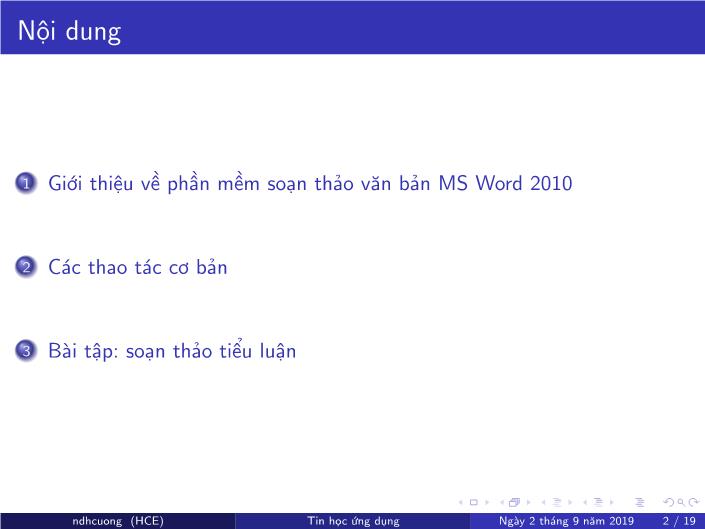
Trang 2
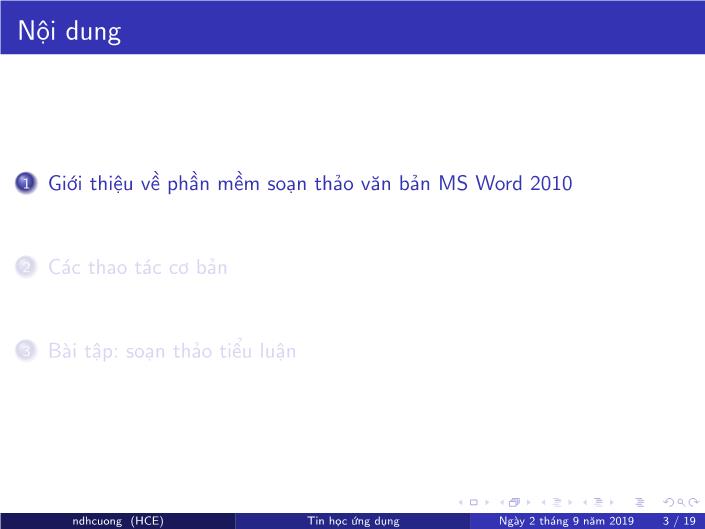
Trang 3

Trang 4
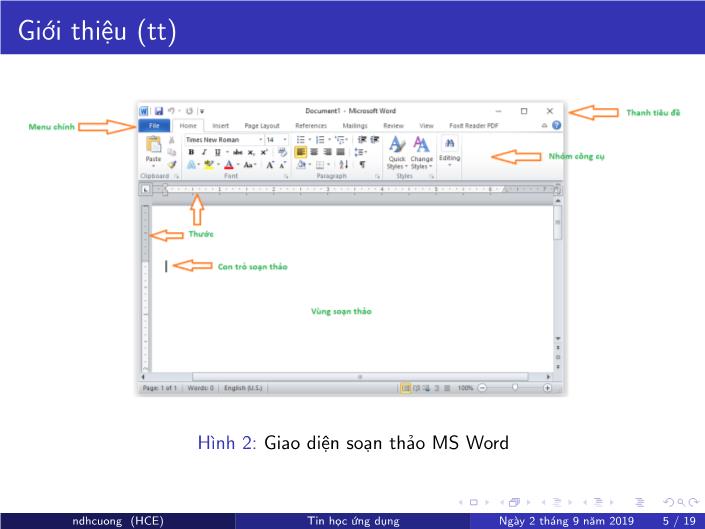
Trang 5
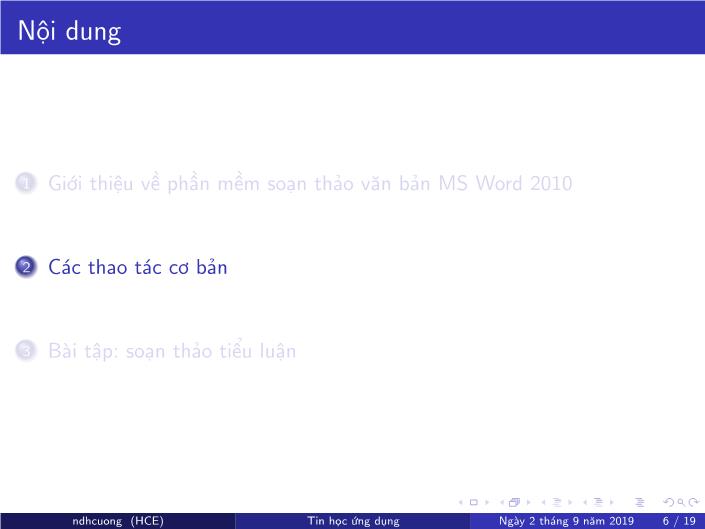
Trang 6

Trang 7
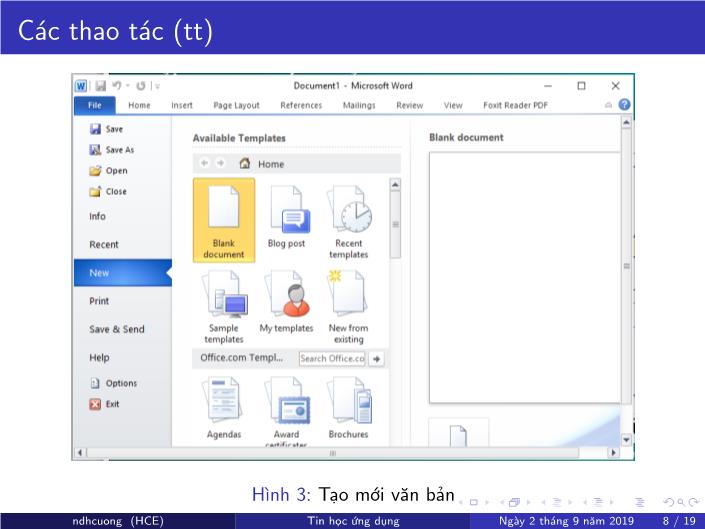
Trang 8
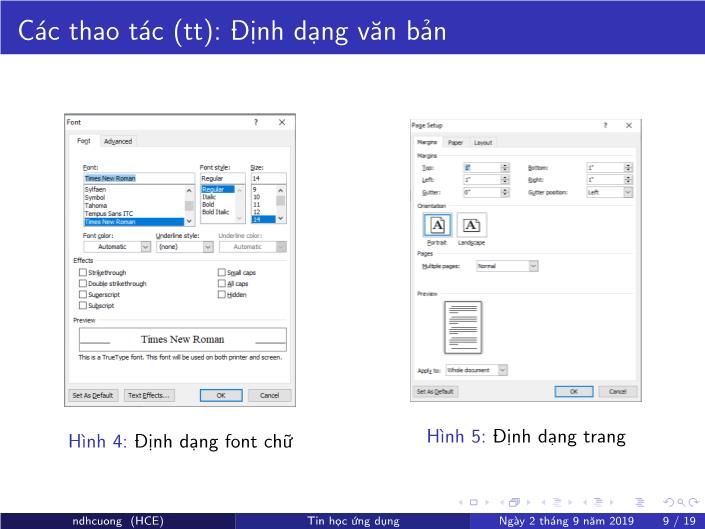
Trang 9
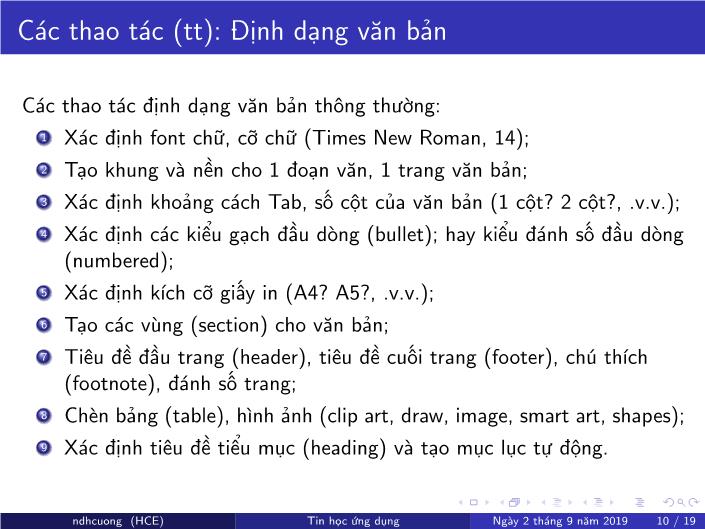
Trang 10
Tải về để xem bản đầy đủ
Bạn đang xem 10 trang mẫu của tài liệu "Bài giảng Tin học ứng dụng - Chương 3: Soạn thảo văn bản bằng MS Word - Năm học 2019-2020 - Nguyễn Đình Hoa Cương", để tải tài liệu gốc về máy hãy click vào nút Download ở trên
Tóm tắt nội dung tài liệu: Bài giảng Tin học ứng dụng - Chương 3: Soạn thảo văn bản bằng MS Word - Năm học 2019-2020 - Nguyễn Đình Hoa Cương

Học phần Tin học ứng dụng Chương 3: Soạn thảo văn bản bằng MS Word Nguyễn Đình Hoa Cương Trường Đại học Kinh tế Khoa Hệ thống thông tin kinh tế Ngày 2 tháng 9 năm 2019 ndhcuong (HCE) Tin học ứng dụng Ngày 2 tháng 9 năm 2019 1 / 19 Nội dung 1 Giới thiệu về phần mềm soạn thảo văn bản MS Word 2010 2 Các thao tác cơ bản 3 Bài tập: soạn thảo tiểu luận ndhcuong (HCE) Tin học ứng dụng Ngày 2 tháng 9 năm 2019 2 / 19 Nội dung 1 Giới thiệu về phần mềm soạn thảo văn bản MS Word 2010 2 Các thao tác cơ bản 3 Bài tập: soạn thảo tiểu luận ndhcuong (HCE) Tin học ứng dụng Ngày 2 tháng 9 năm 2019 3 / 19 Giới thiệu phần mềm soạn thảo văn bản MS Word 2010 Hình 1: Biểu tượng phần mềm MS Word (nguồn: [1]) MS Word được sử dụng để soạn thảo văn bản thuộc nhiều thể loại: văn bản hành chính, kinh doanh; hồ sơ cá nhân, thiệp mời, danh thiếp cá nhân; bài báo khoa học, tiểu luận, luận văn; .v.v. ndhcuong (HCE) Tin học ứng dụng Ngày 2 tháng 9 năm 2019 4 / 19 Giới thiệu (tt) Hình 2: Giao diện soạn thảo MS Word ndhcuong (HCE) Tin học ứng dụng Ngày 2 tháng 9 năm 2019 5 / 19 Nội dung 1 Giới thiệu về phần mềm soạn thảo văn bản MS Word 2010 2 Các thao tác cơ bản 3 Bài tập: soạn thảo tiểu luận ndhcuong (HCE) Tin học ứng dụng Ngày 2 tháng 9 năm 2019 6 / 19 Các thao tác cơ bản với MS Word Sử dụng menu Sử dụng nhóm nút công cụ ndhcuong (HCE) Tin học ứng dụng Ngày 2 tháng 9 năm 2019 7 / 19 Các thao tác (tt) Hình 3: Tạo mới văn bản ndhcuong (HCE) Tin học ứng dụng Ngày 2 tháng 9 năm 2019 8 / 19 Các thao tác (tt): Định dạng văn bản Hình 4: Định dạng font chữ Hình 5: Định dạng trang ndhcuong (HCE) Tin học ứng dụng Ngày 2 tháng 9 năm 2019 9 / 19 Các thao tác (tt): Định dạng văn bản Các thao tác định dạng văn bản thông thường: 1 Xác định font chữ, cỡ chữ (Times New Roman, 14); 2 Tạo khung và nền cho 1 đoạn văn, 1 trang văn bản; 3 Xác định khoảng cách Tab, số cột của văn bản (1 cột? 2 cột?, .v.v.); 4 Xác định các kiểu gạch đầu dòng (bullet); hay kiểu đánh số đầu dòng (numbered); 5 Xác định kích cỡ giấy in (A4? A5?, .v.v.); 6 Tạo các vùng (section) cho văn bản; 7 Tiêu đề đầu trang (header), tiêu đề cuối trang (footer), chú thích (footnote), đánh số trang; 8 Chèn bảng (table), hình ảnh (clip art, draw, image, smart art, shapes); 9 Xác định tiêu đề tiểu mục (heading) và tạo mục lục tự động. ndhcuong (HCE) Tin học ứng dụng Ngày 2 tháng 9 năm 2019 10 / 19 Các thao tác (tt): một số hình ảnh minh họa Hình 6: Định dạng khung Hình 7: Định dạng cột ndhcuong (HCE) Tin học ứng dụng Ngày 2 tháng 9 năm 2019 11 / 19 Các thao tác (tt): một số hình ảnh minh họa Hình 8: Hình vẽ Clip Art Hình 9: Hình khối định sẵn (shapes) ndhcuong (HCE) Tin học ứng dụng Ngày 2 tháng 9 năm 2019 12 / 19 Các phím tắt thông dụng STT Tổ hợp phím tắt Ý nghĩa 1 Phím mũi tên trái Sang trái một ký tự 2 Phím mũi tên phải Sang phải một ký tự 3 Phím mũi tên xuống Xuống một dòng 4 Phím mũi tên lên Lên một dòng 5 Ctrl+Mũi tên trái Sang trái một từ 6 Ctrl+Mũi tên phải Sang phải một từ 7 Home Về đầu dòng hiện thời 8 End Về cuối dòng hiện thời 9 Ctrl+Home Về đầu văn bản 10 Ctrl+End Về cuối văn bản Bảng 1: Bảng phím tắt ndhcuong (HCE) Tin học ứng dụng Ngày 2 tháng 9 năm 2019 13 / 19 Các phím tắt thông dụng (tt) STT Tổ hợp phím tắt Ý nghĩa 11 Page Up Lên một trang màn hình đầy 12 Page Down Xuống một trang màn hình đầy 13 Ctrl+Page Up Về đầu trang trước 14 Ctrl+Page Down Về đầu trang tiếp 15 Ctrl+O Mở văn bản 16 Ctrl+N Tạo văn bản mới 17 Ctrl+S Lưu văn bản hiện thời 18 Ctrl+A Chọn tất cả nội dung văn bản 19 Ctrl+C Sao chép nội dung được chọn vào bộ nhớ 20 Ctrl+V Dán nội dung sao chép vào vị trí hiện tại Bảng 2: Bảng phím tắt (tt) ndhcuong (HCE) Tin học ứng dụng Ngày 2 tháng 9 năm 2019 14 / 19 Các phím tắt thông dụng (tt) STT Tổ hợp phím tắt Ý nghĩa 21 Ctrl+B In đậm nội dung được chọn 22 Ctrl+I In nghiêng nội dung được chọn 23 Ctrl+U Gạch chân nội dung được chọn 24 Ctrl+E Canh giữa trang nội dung được chọn 25 Ctrl+F Mở hộp thoại tìm kiếm 26 Ctrl+P Mở hộp thoại in ấn 27 Ctrl+Y Làm lại hành động vừa thực hiện 28 Ctrl+Z Xóa bỏ hành động vừa thực hiện 29 Ctrl+X Cắt nội dung được chọn vào bộ nhớ 30 Ctrl+Shift+F Thay đổi font Bảng 3: Bảng phím tắt (tt) ndhcuong (HCE) Tin học ứng dụng Ngày 2 tháng 9 năm 2019 15 / 19 Các phím tắt thông dụng: thao tác với bảng (table) STT Tổ hợp phím tắt Ý nghĩa 1 Tab Đến ô tiếp theo 2 Shift+Tab Đến ô trước 3 Phím mũi tên lên Đến hàng trên 4 Phím mũi tên xuống Đến hàng dưới 5 Phím mũi tên trái Đến kí tự trước 6 Phím mũi tên phải Đến kí tự sau 7 Alt+Home Đến ô đầu tiên trong hàng 8 Alt+End Đến ô cuối cùng trong hàng 9 Alt+Page Up Đến ô đầu tiên trong cột 10 Alt+Page Down Đến ô cuối cùng trong cột Bảng 4: Bảng phím tắt thao tác với bảng ndhcuong (HCE) Tin học ứng dụng Ngày 2 tháng 9 năm 2019 16 / 19 Nội dung 1 Giới thiệu về phần mềm soạn thảo văn bản MS Word 2010 2 Các thao tác cơ bản 3 Bài tập: soạn thảo tiểu luận ndhcuong (HCE) Tin học ứng dụng Ngày 2 tháng 9 năm 2019 17 / 19 Soạn thảo tiểu luận Sử dụng MS Word để soạn thảo tiểu luận có cấu trúc như sau: 1 Trang bìa có kẻ viền nhưng không đánh số trang; 2 Lời mở đầu (đánh số thứ tự kiểu La Mã); 3 Danh mục hình vẽ (đánh số thứ tự kiểu La Mã); 4 Danh mục bảng biểu (đánh số thứ tự kiểu La Mã); 5 Danh mục chữ viết tắt(đánh số thứ tự kiểu La Mã); 6 Mục lục (đánh số thứ tự kiểu La Mã); 7 Chương 1 (đánh số thứ tự bắt đầu từ 1); 8 Chương 2; 9 Chương 3; 10 Danh mục tài liệu tham khảo ndhcuong (HCE) Tin học ứng dụng Ngày 2 tháng 9 năm 2019 18 / 19 Tài liệu tham khảo I [1] digiscapegallery.com. Microsoft word 2010. http: //www.digiscapegallery.com/product/microsoft-word-2010/, 2019. ndhcuong (HCE) Tin học ứng dụng Ngày 2 tháng 9 năm 2019 19 / 19
File đính kèm:
 bai_giang_tin_hoc_ung_dung_chuong_3_soan_thao_van_ban_bang_m.pdf
bai_giang_tin_hoc_ung_dung_chuong_3_soan_thao_van_ban_bang_m.pdf

